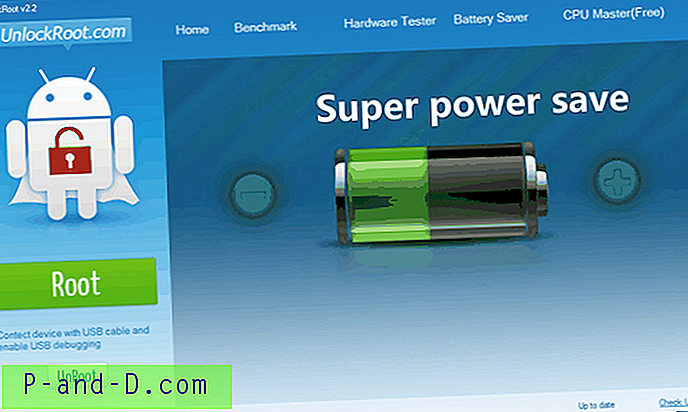วันนี้ให้เราเรียนรู้เกี่ยวกับปัญหาทั่วไปของ 'น่าเสียดายที่แอพหยุดทำงาน' นี่เป็นหนึ่งในปัญหาที่พบบ่อยที่สุดที่พบบนอุปกรณ์ Android พวกเขาไม่มีเหตุผลเฉพาะสำหรับแอปที่ไม่ทำงานเช่นนั้น แต่ไม่ใช่เรื่องที่ต้องกังวลเพราะเป็นเพียงความผิดพลาดทางเทคนิคที่ผู้ใช้ Android ทุกคนต้องเผชิญ แอปหยุดทันทีในขณะที่เรากำลังใช้งานหรืออยู่ในพื้นหลังพร้อมข้อความป๊อปอัพที่แสดงการแจ้งเตือนข้อผิดพลาด
ทำไมแอพหยุดทำงาน
อย่างที่ฉันบอกไปแล้วว่าพวกเขาไม่มีเหตุผลที่เฉพาะเจาะจงสำหรับการไม่ทำงานของแอพ แต่ด้านล่างนี้เป็นสาเหตุของการหยุดแอพ
- สร้างไฟล์ขยะและล้าสมัย
- พื้นที่เก็บข้อมูลและพื้นที่ RAM น้อยลง
- การทำงานผิดพลาด.
- มีข้อบกพร่องทางเทคนิคที่เป็นไปได้
แอพทั้งหมดใดที่มีผลกระทบ
แอพเกือบทั้งหมดอาจมีปัญหาตามข้อกำหนดการใช้งาน แต่แอพที่ใช้งานไม่ได้โดยทั่วไปคือ Google Play Store, Google Play Services, Google Maps, Google Plus, WhatsApp, คลังภาพ, กล้อง, รายชื่อติดต่อ, Facebook, เกม ฯลฯ
วิธีการแก้ไขข้อผิดพลาดการทำงาน 'แต่น่าเสียดายที่แอพหยุดทำงาน'?
นี่คือโซลูชันและการแก้ไขบางประการเพื่อป้องกันไม่ให้แอปหยุดทำงาน
โซลูชันที่ 1: ล้างข้อมูลแอปและแคช
- เปิดการตั้งค่าของอุปกรณ์ Android ของคุณ
- ค้นหาตัวเลือกที่เรียกว่า แอพ หรือ จัดการแอพ แล้วแตะที่ แอพ นั้น
- ตรวจสอบแอปที่ทำให้เกิดปัญหา
- คุณจะพบสองตัวเลือกในการ ล้างข้อมูล และ ล้างแคช ( สำหรับผู้ใช้ Android Marshmallow 6.0 ตรวจสอบตัวเลือกที่ เก็บข้อมูล เพื่อล้างข้อมูลและแคช)

ล้างข้อมูลแอพและแคชที่มา: AndroidPit
- ล้างข้อมูลและแคชเพื่อแก้ไขปัญหา
หมายเหตุ: การ ลบข้อมูลแอปจะเป็นการลบไฟล์บัญชีฐานข้อมูลความคืบหน้าของแอพที่เกี่ยวข้องทั้งหมด หากคุณไม่ต้องการที่จะสูญเสียข้อมูลของคุณกว่ามองหาโซลูชั่นที่มีแนวโน้มอื่น ๆ ด้านล่าง
โซลูชันที่ 2: ติดตั้งแอพอีกครั้ง
การถอนการติดตั้งแอพและติดตั้งใหม่อาจช่วยแก้ปัญหาได้โดยการลบข้อผิดพลาดการติดตั้งแพ็กเกจ
โซลูชันที่ 3: รีบู๊ตอุปกรณ์หรือซอฟต์รีเซ็ต
การรีบูตอุปกรณ์ของคุณจะทำให้ระบบปฏิบัติการล่าช้าและเพิ่มที่เก็บ RAM สำหรับแอปให้ทำงานได้อย่างถูกต้อง
โซลูชันที่ 4: การล้างแคชของ Google Services Framework
Google Services Framework ซิงค์ข้อมูลของคุณและเก็บข้อมูลอุปกรณ์ นอกจากนี้ยังช่วยในการทำงานที่เหมาะสมของบริการ Google Play
- ไปที่การตั้งค่า> ตัวจัดการแอปพลิเคชัน> ทั้งหมด> กรอบงานบริการของ Google> แตะที่ “ บังคับหยุด” และแตะจากนั้นแตะที่ปุ่ม“ ล้างแคช”
- รีบูตอุปกรณ์ของคุณ
โซลูชันที่ 5: รีเซ็ตการกำหนดค่าแอพทั้งหมด
- ไปที่การตั้งค่าของอุปกรณ์ Android ของคุณ
- เปิดแอพหรือตัวจัดการแอพ
- ตรวจสอบแอปทั้งหมด
- แตะที่ไอคอนเมนู
- คลิกที่ 'รีเซ็ตการตั้งค่าแอพ'

รีเซ็ตการตั้งค่าแอพ
- รีบูตเครื่องโทรศัพท์
โซลูชันที่ 6: อัปเดตบริการ Google Play ของคุณ
หากคุณกำลังประสบปัญหาขณะใช้งานผลิตภัณฑ์ของ Google เช่น Google Play Store, Hangouts, Spaces, Google Plus ฯลฯ กระบวนการต่อไปนี้สามารถแก้ไขปัญหาได้
- ไปที่การตั้งค่า> เลือกความปลอดภัย> ผู้ดูแลอุปกรณ์> ปิดใช้งาน ตัวจัดการอุปกรณ์ Android
- ไปที่การตั้งค่า> แอพ> ทั้งหมด> บริการ Google Play> แตะ ถอนการติดตั้ง การอัปเดต
- Play Services จะได้รับการอัปเดตโดยอัตโนมัติหากแอพใดต้องการเวอร์ชั่นที่อัพเดต
- จากนั้นไปที่การตั้งค่า> เลือกความปลอดภัย> ผู้ดูแลอุปกรณ์> เปิดใช้งาน ตัวจัดการอุปกรณ์ Android
- รีบูตอุปกรณ์ของคุณ
โซลูชันที่ 7: ย้ายแอพจากการ์ด SD ไปยังที่เก็บข้อมูลโทรศัพท์และในทางกลับกัน
แอพจำนวนมากทำงานไม่ถูกต้องเมื่อย้ายไปยังการ์ด SD จะดีกว่าเพื่อเก็บไว้ในที่เก็บข้อมูลในโทรศัพท์ ในทางกลับกันคุณสามารถย้ายพวกเขาไปยังที่เก็บข้อมูล SD ได้ เมื่อต้องการย้ายแอพจากการ์ด SD ไปยังที่เก็บข้อมูลภายในโทรศัพท์และในทางกลับกัน
ไปที่การตั้งค่า> ตัวจัดการแอปพลิเคชัน / แอป ตรวจสอบแอปที่ใช้งานผิดปกติและย้ายไปยังที่เก็บข้อมูลโทรศัพท์หากอยู่ในที่จัดเก็บข้อมูล SD หรือย้ายไปยังที่จัดเก็บข้อมูล SD หากอยู่ในที่จัดเก็บข้อมูลในโทรศัพท์
โซลูชันที่ 8: เข้าสู่โหมดปลอดภัย
หากแอประบบของคุณทำงานไม่ถูกต้องคุณสามารถตรวจสอบเซฟโหมดได้ เพื่อเข้าสู่เซฟโหมด
สำหรับ Android 4.4 ขึ้นไป
- ปิดอุปกรณ์ของคุณ
- ขณะเปิดเครื่องปุ่มปรับระดับเสียงกดลง
- อุปกรณ์ของคุณจะอยู่ในเซฟโหมด (โลโก้ของเซฟโหมดจะปรากฏบนหน้าจอ)

รีบูตในเซฟโหมด
สำหรับ Android 5.0 และอื่น ๆ
- กดปุ่มเปิดปิดค้างนานเพื่อปิดหรือเปิดเครื่องใหม่
- แตะและกด ปิดเครื่อง
- คุณจะเห็นตัวเลือกของ Reboot เป็น Safe Mode แตะตกลงเพื่อเข้าสู่เซฟโหมด
ในเซฟโหมดเฉพาะแอประบบที่ติดตั้งไว้ล่วงหน้าเท่านั้นที่ใช้งานได้และไม่มีแอพของบุคคลที่สาม หากแอปทำงานอย่างถูกต้องโดยไม่แสดงข้อความแสดงข้อผิดพลาดแสดงว่าแอพอื่นใดทำให้แอประบบทำงานผิดปกติ คุณสามารถถอนการติดตั้งหรืออัปเดตแอปของบุคคลที่สาม ตัวอย่างเช่น Google Play Store สามารถทำงานผิดปกติได้หากบริการ Google Play ไม่ทันสมัย
หมายเหตุ: ในการเข้าสู่โหมดปกติเพียงรีบูตอุปกรณ์ของคุณ
โซลูชันที่ 9: รีเซ็ตข้อมูลเป็นค่าเริ่มต้น
หากวิธีการข้างต้นไม่มีประสิทธิภาพเพียงพอเฉพาะการรีเซ็ตอุปกรณ์ของคุณเท่านั้นที่จะแก้ปัญหาได้โดยการลบขยะไฟล์ที่เป็นอันตรายและข้อบกพร่องที่ทำให้เกิดปัญหา
หมายเหตุ: การรีเซ็ตอุปกรณ์จะล้างข้อมูลอุปกรณ์ทั้งหมดรวมถึงแอพและข้อมูลสื่อ โปรดทำการ สำรองข้อมูล ก่อนจะรีเซ็ตเป็นค่าจากโรงงาน
หมายเหตุ & บทสรุป: ทั้งหมดนี้เป็นวิธีแก้ไขที่เป็นไปได้สำหรับปัญหา 'ขออภัย (แอพที่คุณพูดถึง) หยุดทำงาน แสดงความคิดเห็นด้านล่างสำหรับความช่วยเหลือที่จำเป็นหรือหากคุณต้องการแบ่งปันความคิดของคุณ